Ce tutoriel de design est à destination des amateurs de dessin ou de création souhaitant apprendre à se servir de Photoshop : l’outil de design de référence de la suite Adobe ! Aujourd’hui, je réponds à une question que vous m’avez posée : pourquoi y a t-il une ligne qui suit mon pinceau dans Photoshop ?
Nous allons voir premièrement comment activer l’outil pinceau dans Photoshop. Ensuite, nous allons voir d’où provient le problème et enfin, nous allons voir comme le corriger. Bonne lecture ! 😉
Comment activer le pinceau dans Photoshop ?
Tout d’abord, pour activer votre pinceau, je vous invite à vous rendre dans la barre d’outils à gauche de votre écran. Veuillez cliquer sur l’outil en forme de pinceau. En haut, dans le panneau forme, vous pouvez sélectionner la forme de votre pinceau.
Vous voilà prêt pour peindre dans Photoshop ! 🙂
Pourquoi y a t-il une ligne qui suit mon pinceau dans Photoshop ?
Vous savez comment peindre dans Photoshop, mais un problème vient vous gâcher le plaisir : alors que vous tracez votre dessin, une ligne étrange semble suivre votre pinceau. Cela pourrai provenir des réglages de votre pinceau Photoshop. Voyons de plus près comment régler ce problème !
Comment retirer la ligne qui suit mon pinceau dans Photohop ?
La ligne peut-être dûe à plusieurs problèmes de réglage. Voici donc plusieurs solutions.
Mettre l’option atténuation à 0
En haut de votre écran, vous avez les options de votre pinceau. Je vous conseille de mettre le taux de lissage à 0% et de recommencer votre tracé : le problème de ligne qui suit votre brush est-il toujours présent ? Normalement cela aura disparu…
En revanche attention : en désactivant l’option Lissage, votre trait sera moins précis, et on remarquera plus les petites interférences le long de votre trait.
Utiliser l’outil Plume
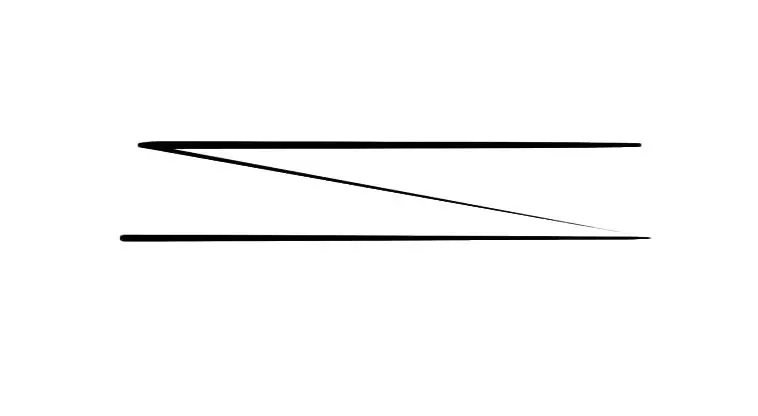
Il existe un autre problème sur Photoshop : un trait apparaît à la jonction de plusieurs lignes droite, lorsqu’on maintient la touche shift enfoncée pendant le tracé. Pour éviter de rencontrer ce bug, et dans la mesure où vous souhaitez enchaîner des traits les uns après les autres, je vous recommande d’utiliser l’outil Plume qui vous évitera de rencontrer ce problème !
Voilà, vous savez désormais pourquoi une ligne suit votre pinceau dans Photoshop !
Si vous souhaitez en apprendre davantage sur votre Photoshop, je vous invite à lire mes articles sur le sujet.
